最近在使用Skype的时候,你是不是也遇到了这样的情况:突然间,某个联系人就消失了,取而代之的是一条“此用户已被阻止”的信息。别急,今天就来给你揭秘这个神秘的现象,让你对Skype的阻止功能有个更清晰的认识。
一、Skype阻止了用户会显示什么?
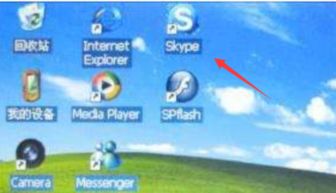
当你成功阻止了一个Skype联系人后,他们的头像会从你的联系人列表中消失,取而代之的是一条“此用户已被阻止”的提示。不仅如此,你还会在他们的名字旁边看到一个红色的禁止符号,让你一眼就能看出这个联系人已经被你拉进了“黑名单”。
二、阻止联系人后,他们能看到什么?
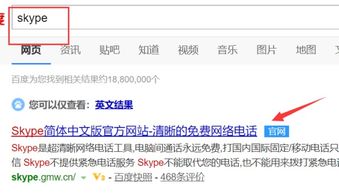
当你阻止了一个联系人后,他们可能并不会立刻察觉到。因为Skype的阻止功能并不会直接通知对方。不过,如果你之前和这个联系人有过通话或消息交流,他们可能会在查看通话记录或消息记录时,发现你的名字旁边出现了“此用户已被阻止”的提示。
三、如何阻止Skype联系人?
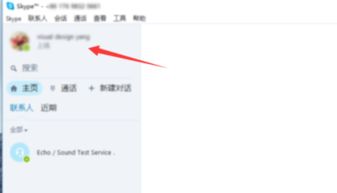
想要阻止一个Skype联系人,其实非常简单。以下是操作步骤:
1. 打开Skype软件,点击联系人列表。
2. 找到你想阻止的联系人,右键点击他们的名字。
3. 在弹出的菜单中选择“阻止此用户”。
4. 如果你想同时从联系人列表中删除这个联系人,可以勾选“从联系人列表中删除”复选框。
5. 点击“阻止”按钮,完成操作。
四、如何取消阻止Skype联系人?
如果你不小心阻止了一个联系人,或者想要重新与他们取得联系,可以按照以下步骤取消阻止:
1. 在Skype主菜单中选择“工具”>“选项”。
2. 在弹出的选项窗口中,选择“隐私”>“被阻止的用户”。
3. 在被阻止的用户列表中找到你想取消阻止的联系人。
4. 点击“取消阻止用户”按钮,完成操作。
五、阻止联系人后,还能做什么?
阻止了一个联系人后,你还可以选择举报他们的行为。如果你认为这个联系人在Skype上进行了不当行为,比如发送垃圾邮件、骚扰等,可以按照以下步骤举报:
1. 在联系人列表中找到你想举报的联系人。
2. 右键点击他们的名字,选择“举报滥用”。
3. 在弹出的举报窗口中选择举报原因,并提交举报。
Skype的阻止功能可以帮助你更好地管理联系人,保护自己的隐私和安全。不过,在使用这个功能时,也要注意不要误伤无辜,以免影响到与朋友或家人的正常交流。希望这篇文章能帮助你更好地了解Skype的阻止功能,让你在使用Skype时更加得心应手!
